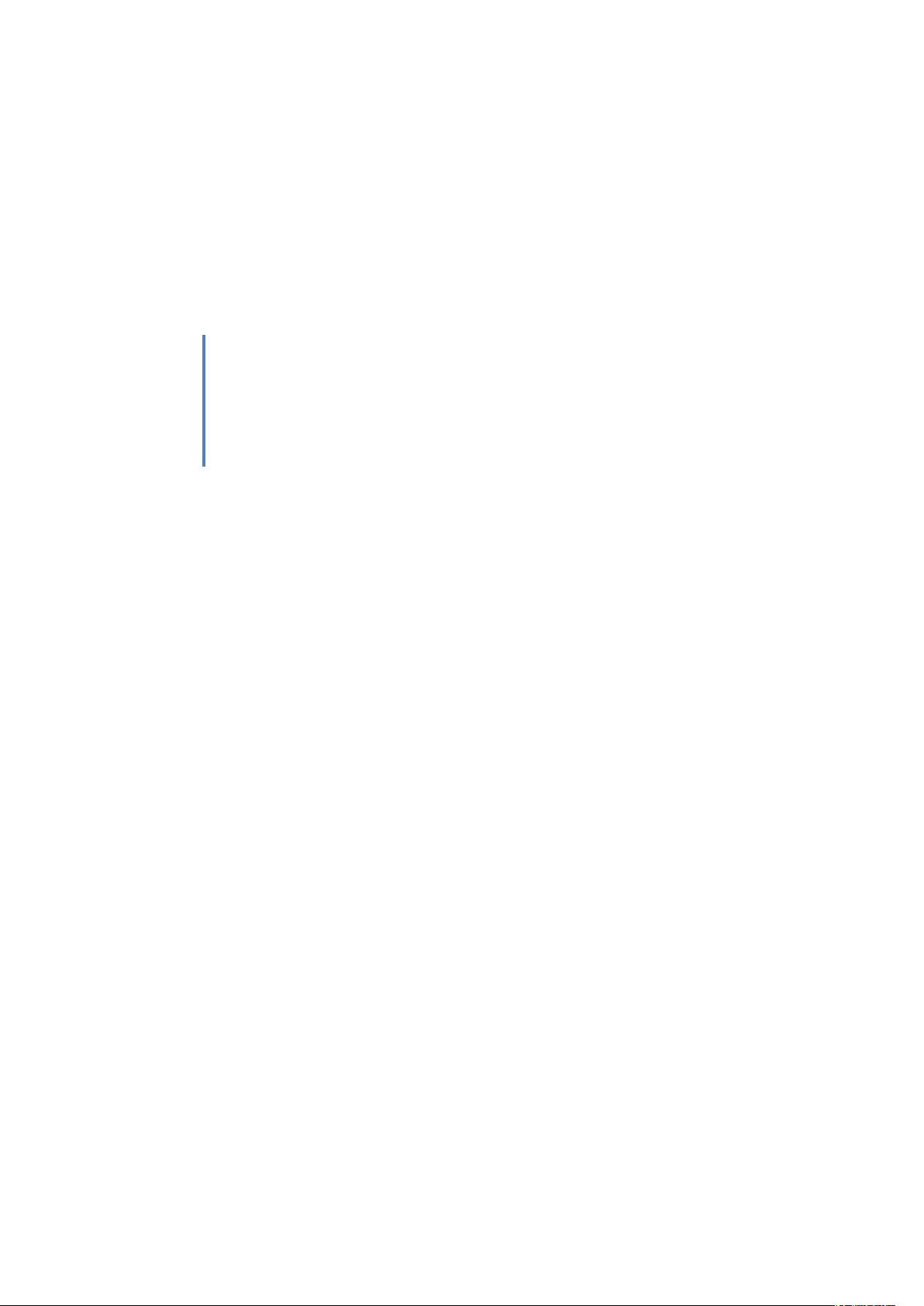TFS 2008/10 安装配置教程:从零开始到实战部署
需积分: 10 188 浏览量
更新于2024-09-18
收藏 215KB DOCX 举报
本篇文档是关于TFS(Team Foundation Server)2008和2010的详细配置与使用手册,提供了一步一步的安装和配置指南,确保用户能够轻松理解和操作。以下是主要内容:
1. 平台安装:
- 首先,用户需要安装Visual Studio 2008。推荐通过虚拟光驱映射ISO文件的方式进行安装,ISO镜像文件存储在共享路径\\192.168.0.100\常用软件\开发软件\VSTS2008\System2008TeamSuite简体中文正式版.iso。
- 安装TFC(Team Foundation Client)作为客户端,可以在VS2008安装光盘的TFC目录下找到Setup.exe进行安装。
- 对于VS2008的SP1补丁,也推荐使用相同的方法,ISO镜像文件位于\\192.168.0.100\常用软件\开发软件\VSTS2008\VS2008SP1CHSX1512981.iso。
- 接下来安装TFS PowerTools工具,该工具位于\\192.168.0.100\常用软件\开发软件\VSTS2008\TFS_PowerTools.msi,安装时需选择自定义安装,并勾选所有特性。
2. 平台配置:
- 在本地计算机上创建一个新的目录(如F:\TFSRoot),专门用于存放源代码,以避免与旧的VSS结构冲突。
- 在VS2008中,用户需要通过“工具”菜单连接到TFS服务器。首先,选择“连接到TeamFoundationServer...”,输入服务器地址192.168.0.230,然后添加并确认连接。
- 接着,选择所有团队项目并完成配置。同时,为了源代码管理,用户需要更改VS2008的源代码管理插件为“VisualStudioTeamFoundationServer”。
- 如果是在本机用户账户登录的情况下,还需要配置TFS客户端的网络连接凭证。对于域账户登录的情况,这部分配置可以跳过。
3. 注意事项:
- 文档特别提到,对于操作系统用户登录的配置,仅适用于本地账户,如果是域账户,则不需要额外配置。
- 提供的配置示例基于Windows2003,但在Windows2008和Windows7上,可能需要相应调整,但基本步骤保持一致。
这份TFS配置及使用手册为初次接触或需要升级TFS的用户提供了一个实用且详尽的指导,从安装、配置到日常操作都有所涵盖,有助于提高开发团队的工作效率。
点击了解资源详情
点击了解资源详情
点击了解资源详情
2011-08-21 上传
2011-06-30 上传
2012-07-19 上传
2013-12-20 上传
2011-02-16 上传
Ai2015WER
- 粉丝: 392
- 资源: 37
最新资源
- C语言数组操作:高度检查器编程实践
- 基于Swift开发的嘉定单车LBS iOS应用项目解析
- 钗头凤声乐表演的二度创作分析报告
- 分布式数据库特训营全套教程资料
- JavaScript开发者Robert Bindar的博客平台
- MATLAB投影寻踪代码教程及文件解压缩指南
- HTML5拖放实现的RPSLS游戏教程
- HT://Dig引擎接口,Ampoliros开源模块应用
- 全面探测服务器性能与PHP环境的iprober PHP探针v0.024
- 新版提醒应用v2:基于MongoDB的数据存储
- 《我的世界》东方大陆1.12.2材质包深度体验
- Hypercore Promisifier: JavaScript中的回调转换为Promise包装器
- 探索开源项目Artifice:Slyme脚本与技巧游戏
- Matlab机器人学习代码解析与笔记分享
- 查尔默斯大学计算物理作业HP2解析
- GitHub问题管理新工具:GIRA-crx插件介绍